第9课 文字的对齐 课件
图片预览





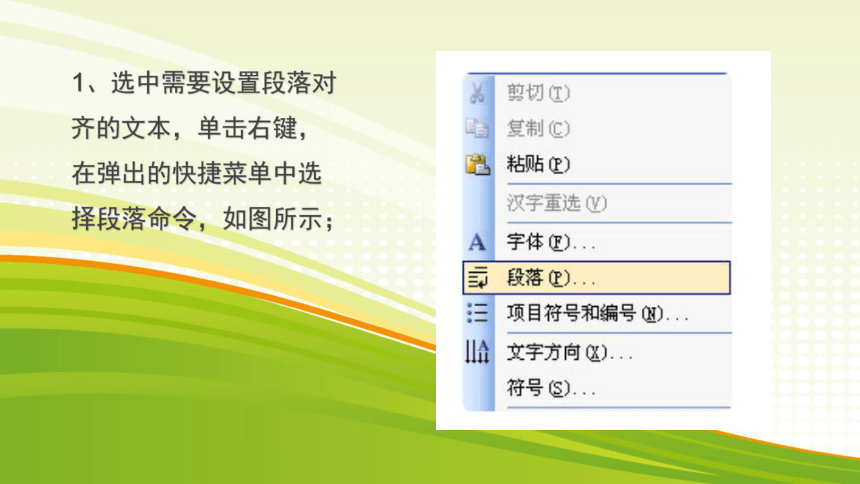
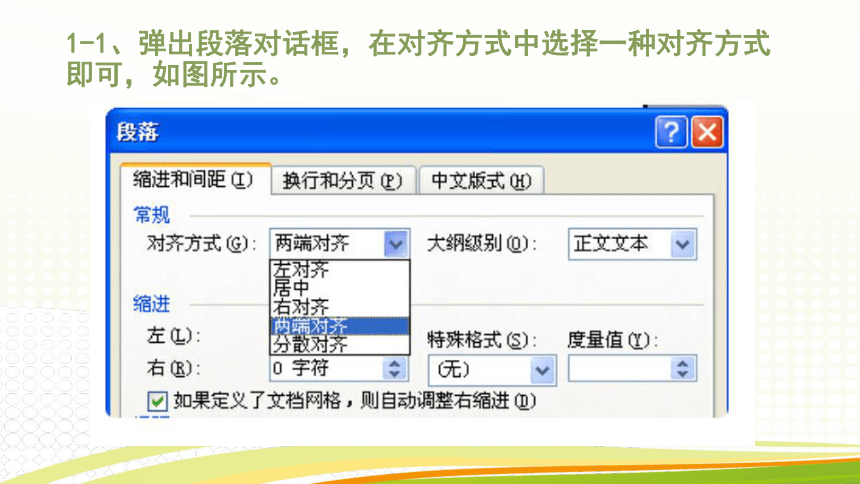


文档简介
课件21张PPT。第9课 文字的对齐 教学目标1、学会对文章进行段落的对齐、缩进和行距调整、分栏、首字下沉。
2、学会字符间距的调整。
3、通过实际操作,对进行学生动手能力、探知能力的培养。让学生体验Word的文字处理的强大功能与魅力,提高审美能力。重点难点1、首行缩进、两端对齐和居中。
2、左对齐与两端对齐的区别。教学导入 通过前面几课的学习,学生已经认识了Word,会在Word中写文章。可以对文字进行删除、移动、复制等编辑操作和改变字体、字号、字型等文字格式的操作。段落格式的设置,上一节才刚刚接触,所以头脑中对段落格式设置的知识印象不深。但是对齐方式的设置,与上一节左右缩进的设置方法基本相同,只是选择的工具不同,所以可以通过知识的迁移,来学习Word中段落格式的设置,把学习新知识变成对旧知识的迁移,这样就容易多了。1、使用对话框中的命令。
2、使用快捷工具栏上的快捷按钮。一、段落对齐方式1、选中需要设置段落对齐的文本,单击右键,在弹出的快捷菜单中选择段落命令,如图所示;1-1、弹出段落对话框,在对齐方式中选择一种对齐方式即可,如图所示。2、选中需要设置段落对齐的文本,单击格式工具栏如图所示的一种对齐方式即可。 二、段落缩进应用 我们在写文章的时候,常常需要把段落的第一行缩进两个汉字的位置,在段落格式中叫做首行缩进。 将段落的第一行向右缩进一定的距离,其他行位置是不变做一做操作要求先交光标定位在要设置首先缩进的段落任意位置,“开始”菜单——段落,打开段落设置对话框,选择首行缩进,磅值默认为“2字符”,也可以根据需要自行修改1、使用段落对话框的“首行缩进”功能 悬挂缩进:是将除段落第一行以外的所有行向右缩进一定的距离,第一行的位置是不变的做一做操作要求先交光标定位在要设置首先缩进的段落任意位置,“开始”菜单——段落,打开段落设置对话框,选择悬挂缩进,磅值默认为“2字符”,也可以根据需要自行修改1、使用段落对话框的“首行缩进”功能 工具栏上的快捷工具图标 在工具栏上,还有两个同段落缩进相关的按钮,一个叫做 “增加缩进量”,一个叫做“减少缩进量”。选择文字后,按下这 两个按钮可以调整文章段落的缩进效果。课堂练习 刚才我们只是设置了一种对齐方式,还有其它几种对齐方式,它们的设置方法基本相同。下面请大家根据刚才的操作,并结合教材,以小组为单位,合作学习其它几种对齐方式的设置,要注意总结设置段落对齐方式的步骤,一会汇报给大家。全课小结 同学们,在这一节课里,你有什么收获呢?THANK YOU
2、学会字符间距的调整。
3、通过实际操作,对进行学生动手能力、探知能力的培养。让学生体验Word的文字处理的强大功能与魅力,提高审美能力。重点难点1、首行缩进、两端对齐和居中。
2、左对齐与两端对齐的区别。教学导入 通过前面几课的学习,学生已经认识了Word,会在Word中写文章。可以对文字进行删除、移动、复制等编辑操作和改变字体、字号、字型等文字格式的操作。段落格式的设置,上一节才刚刚接触,所以头脑中对段落格式设置的知识印象不深。但是对齐方式的设置,与上一节左右缩进的设置方法基本相同,只是选择的工具不同,所以可以通过知识的迁移,来学习Word中段落格式的设置,把学习新知识变成对旧知识的迁移,这样就容易多了。1、使用对话框中的命令。
2、使用快捷工具栏上的快捷按钮。一、段落对齐方式1、选中需要设置段落对齐的文本,单击右键,在弹出的快捷菜单中选择段落命令,如图所示;1-1、弹出段落对话框,在对齐方式中选择一种对齐方式即可,如图所示。2、选中需要设置段落对齐的文本,单击格式工具栏如图所示的一种对齐方式即可。 二、段落缩进应用 我们在写文章的时候,常常需要把段落的第一行缩进两个汉字的位置,在段落格式中叫做首行缩进。 将段落的第一行向右缩进一定的距离,其他行位置是不变做一做操作要求先交光标定位在要设置首先缩进的段落任意位置,“开始”菜单——段落,打开段落设置对话框,选择首行缩进,磅值默认为“2字符”,也可以根据需要自行修改1、使用段落对话框的“首行缩进”功能 悬挂缩进:是将除段落第一行以外的所有行向右缩进一定的距离,第一行的位置是不变的做一做操作要求先交光标定位在要设置首先缩进的段落任意位置,“开始”菜单——段落,打开段落设置对话框,选择悬挂缩进,磅值默认为“2字符”,也可以根据需要自行修改1、使用段落对话框的“首行缩进”功能 工具栏上的快捷工具图标 在工具栏上,还有两个同段落缩进相关的按钮,一个叫做 “增加缩进量”,一个叫做“减少缩进量”。选择文字后,按下这 两个按钮可以调整文章段落的缩进效果。课堂练习 刚才我们只是设置了一种对齐方式,还有其它几种对齐方式,它们的设置方法基本相同。下面请大家根据刚才的操作,并结合教材,以小组为单位,合作学习其它几种对齐方式的设置,要注意总结设置段落对齐方式的步骤,一会汇报给大家。全课小结 同学们,在这一节课里,你有什么收获呢?THANK YOU
